Recevez nos newsletters
Formation, Management, Commercial, Efficacité pro
Abonnez-vousYou are using an outdated browser. Please update your browser for a better experience
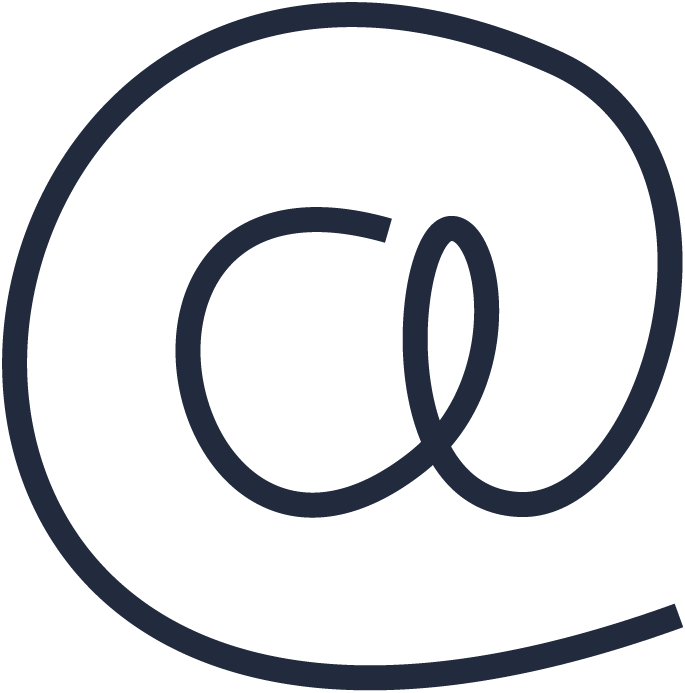
Chaque jour, une personne active reçoit entre 50 et 150 messages électroniques. Entre les courriels d’information, les mails vous invitant à l’action et les messages en lien étroit avec vos missions, comment viser l’excellence ?
Dès réception, dirigez vers la corbeille les mails inutiles à l’aide du raccourci clavier Ctrl D.
Dans cette catégorie de messages se trouvent :
- les pourriels (c’est-à-dire, tout message reçu sans intérêt particulier) ;
- les accusés de réception (« merci bien noté ») ;
- les conversations informelles professionnelles ou non (« as-tu regardé le dernier reporting... ? », « oui, c’est fou ça, on en parle à la pause déjeuner ») ;
- les échanges formels dont seulement le dernier message mérite d’être conservé avec son historique (« dans le dossier untel, nous pourrions partir sur... », « oui c’est une bonne idée, je... », « d’accord, mais si on ajoutait... ? », « Ok, on part sur ce schéma ».
Quid des messages en Copie ? Créez, sous Outlook un dossier Informations à lire puis associez-le à une Règle de classement pour y ranger, dès réception, les courriels reçus en qualité de destinataire secondaire (Cc). Une fois par jour, visitez ce dossier et supprimez sans états d’âme les messages lus ou redondants (Ctrl D).
Traitez immédiatement les messages dont l’action vous demandera moins de trois minutes d’attention et classez ou supprimez le courriel d’origine (vous savez... Ctrl D).
Dans cette catégorie de messages se classent les informations qui, à défaut d’être notées tout de suite, exigeront un effort important pour être retrouvées ou traitées si vous différez votre action.
Pour les traiter, pensez au clic droit ! Un clic-droit sur l’adresse mail d’un contact permet d’Ajouter ou Rechercher la Fiche contact de l’expéditeur pour la mettre à jour. Un clic droit sur une pièce jointe permet de l’Enregistrer à l’endroit de votre choix. Un clic droit accompagné d’un glissé vers le Calendrier ou les Tâches permet de programmer un Rendez-vous ou une Tâche (avec pièces jointes ou non) dont l’action différée doit être programmée.
Nouveauté Outlook 2010, l’Action rapide(disponible dans l’onglet Accueil du Ruban) peut être associée à une ou plusieurs actions.
Elle peut, en un seul clic ou à l’aide d’un raccourci clavier, effacer l’Indicateur de message (drapeau) et/ou la Catégorie affectés au message, Marquer le message comme lu ou comme terminé. Et, cerise sur le gâteau, le classer dans le dossier défini lors de la création de l’Action rapide.
Opération impossible